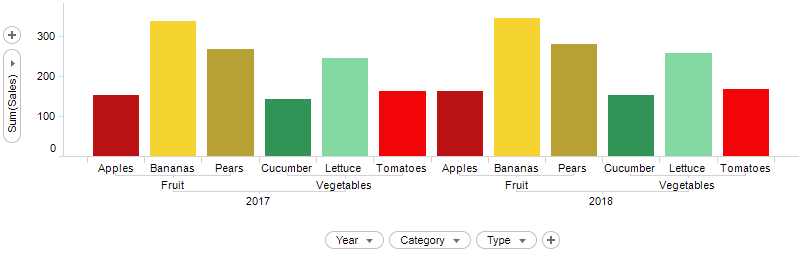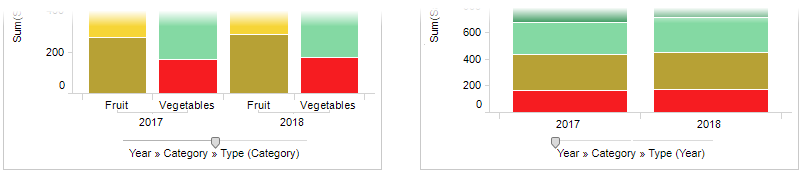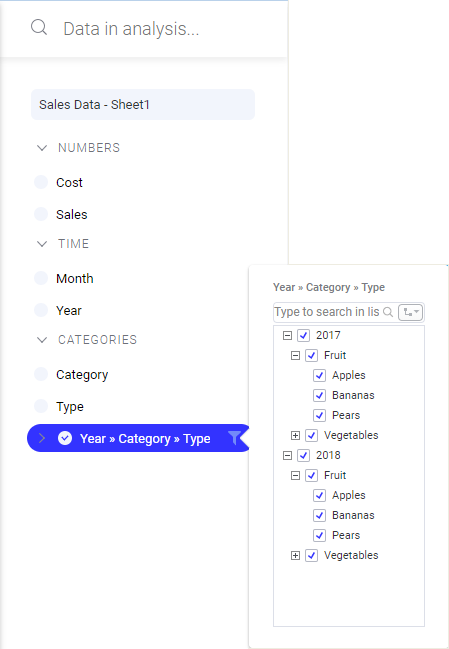階層を作成する
軸に複数のカラムを追加することによって、データを階層的に編成することができます。軸上で別々のカラムを操作する代わりに、カラムを集めた階層を作成することができます。
作成された階層が [分析内のデータ] フライアウトと [フィルター] パネルに表示され、すべてのビジュアライゼーションで使用できます。階層は、さまざまなレベルのカテゴリがチェック ボックスで表される展開可能なツリー ビューから構成されている階層フィルターと関連付けられています。
さらに、軸上で選択された階層にはスライダーが表示され、さまざまな階層レベルを簡単に切り替えることができます。ビジュアライゼーションはすぐに現在の詳細レベルに調整されます。
「時刻の階層を指定する」も参照してください。
手順
Copyright © Cloud Software Group, Inc. All rights reserved.

 をクリックしてフライアウトを開きます。
をクリックしてフライアウトを開きます。